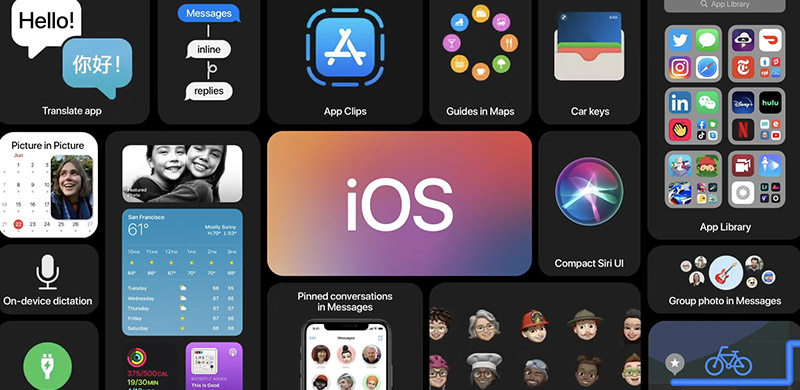CopyRight©2020-2030 www.poppur.com
iOS14 正式版已经于 9 月 17 日推送了,想必不少小伙伴已经第一时间更新。作为一个全新的系统,iOS14 有着许多改进和新功能,使用体验比 iOS13 更为优秀。不过苹果还是那个苹果,新功能和改进都不会明确地跟大家说,还得用户自己摸索。这也导致了很多 iPhone 用户没有完全体验到 iOS 系统的精髓。小编比大家更早接触 iOS14,早在 iOS14 第一个测试版推出之时,小编的主力机就已经率先升级,至今使用 iOS14 已经有 3 个月时间,对于新系统可以说是了如指掌。接下来,POPPUR 将会跟大家分享自己独家整理的 iOS14 的使用技巧以及一些隐藏功能,好让大家轻松玩转新系统。
iOS14 使用技巧分享
小组件添加/删除
在 iOS14 中,小组件可以存在于负一屏和主页。添加的方法很简单,只需要在屏幕空白处长按 2 秒左右,桌面就会进入编辑状态(图标会抖动)。此时点击左上角的“+”图标,即可添加小组件。每个主屏都能添加多个组件,且支持随意移动,而组件的大小也是可以根据实际需要调节的。(负一屏小组件添加方法相同)
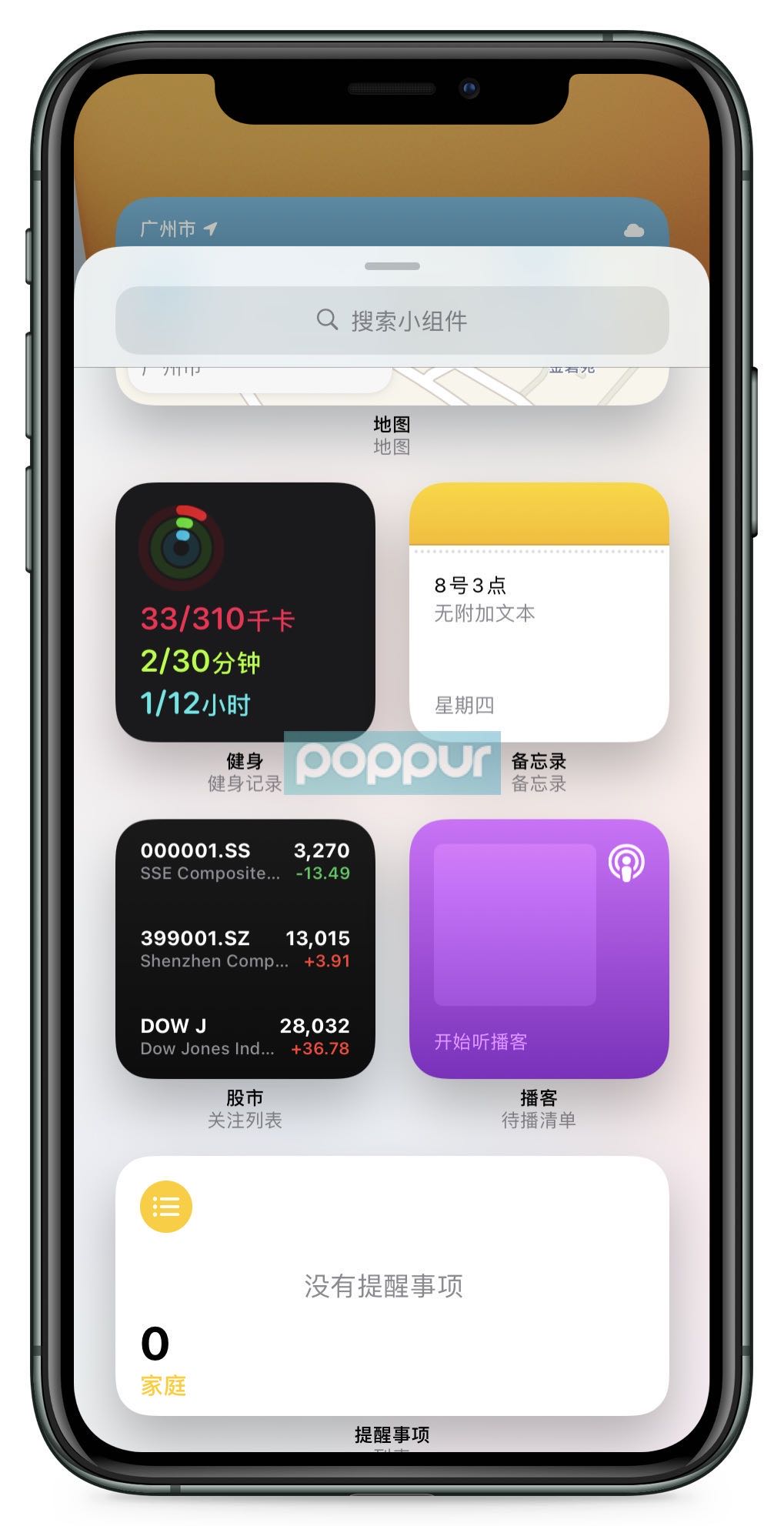
APP 资源库
APP 资源库能够自动将手机上安装的 APP 进行分类,并根据你日常使用的习惯进行先后排序。点击大图标可快速开启 APP,点击文件夹中的小图标可以展开更多 APP。如何进入 APP 资源库:跟呼出负一屏方法类似,在最右的 APP 页面中继续向左滑即可呼出。
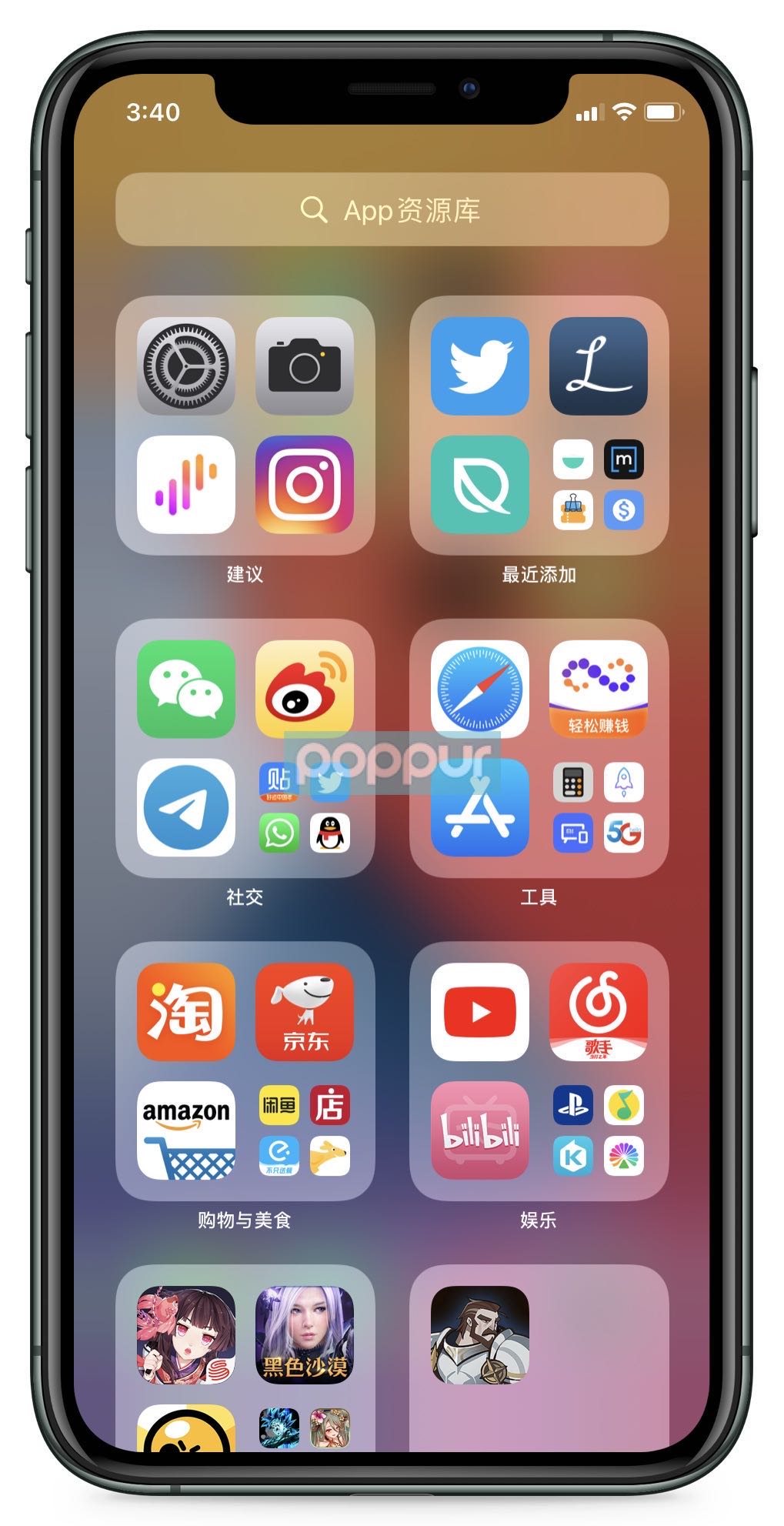
iPhone X、XS、XS Max、XR 连拍
在更新到 iOS14 之后,iPhone X、XS、XS Max、XR的相机 UI 将会完全同步 iPhone 11 系列。如支持长按快门按键进行视频录制、拍照界面中调整视频录制分辨率等。在拍照界面,按一次快门键是拍照,按住快门键会进入快录模式,想继续录制视频的话向右滑动即可快速切换模式(切换的时候视频会持续录制)。如果你不想启用快录功能,只是想连拍的话,按下快门按键向左滑动即可。
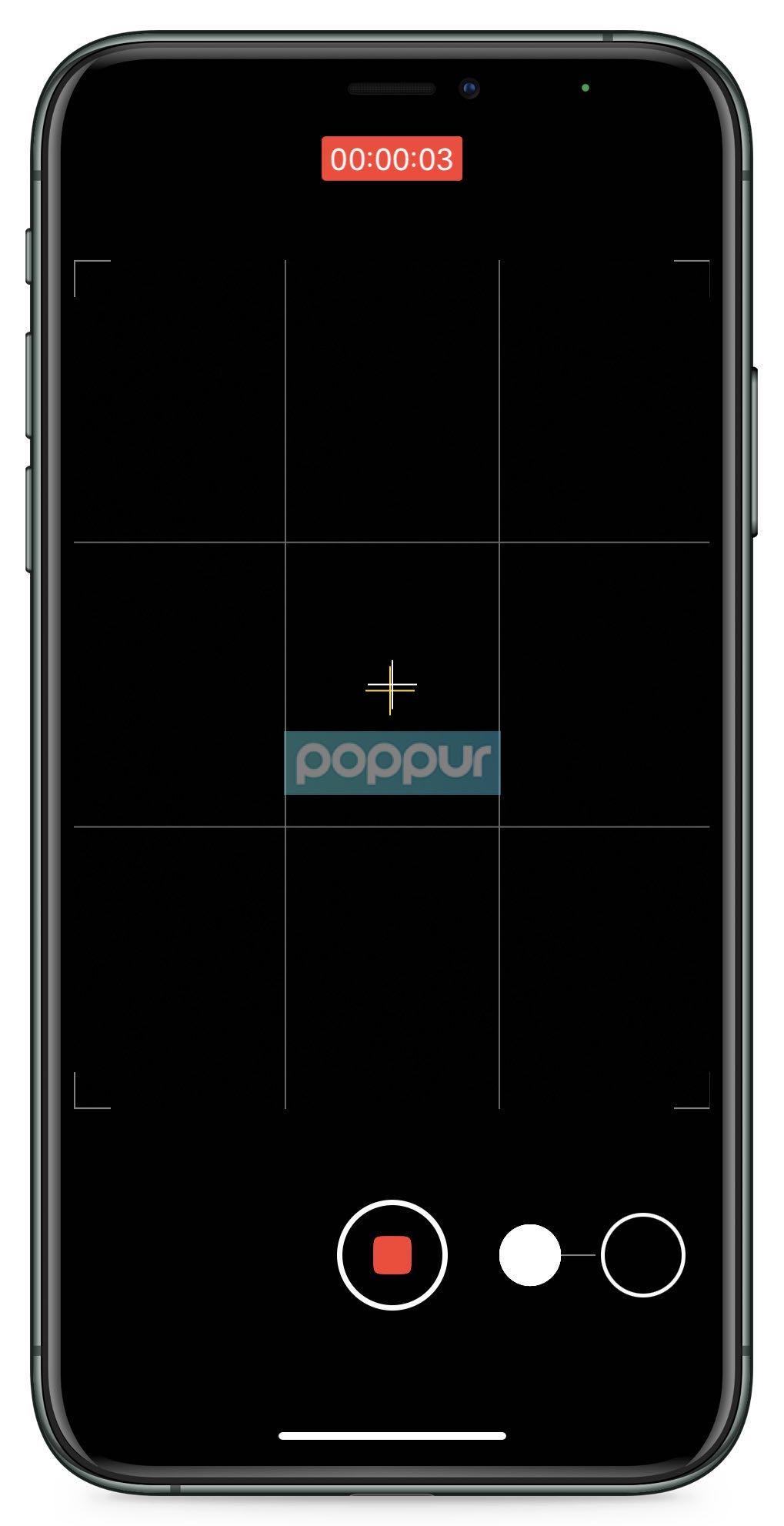
轻点背面功能(仅 iPhone 8 及以上机型支持)
通过轻点手机背面的操作(通过加速度传感器来判定),可以触发事先设定好的操作。比如说轻点两下截屏、轻点三下执行快捷指令。而通过执行快捷指令,可以衍生更多玩法,如快速呼出健康码、快速呼出收款码等等。轻点背面」功能默认关闭,需要在「设置」-「辅助功能」-「触控」-「轻点背面」将开关打开。
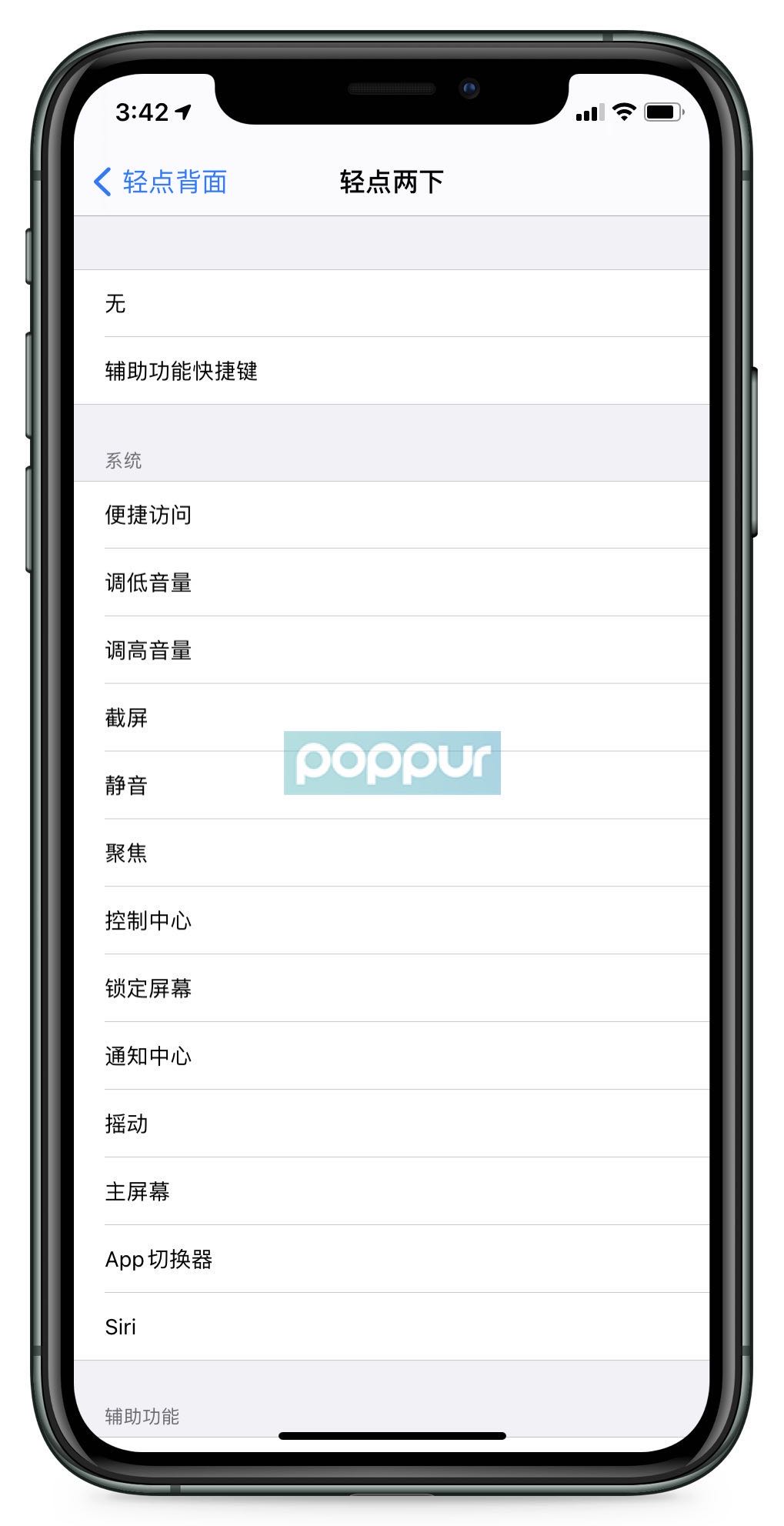
画中画
iOS14 终于迎来了早已在 iPad 中实现的画中画功能,进入「设置」-「通用」-「画中画」,可以设置自动开启画中画功能。只要在看视频或者视频聊天中返回到桌面,系统就会自动开启画中画。

AirPods 自动切换设备、AirPods Pro 空间音频
AirPods2 和 AirPods Pro 更新到 3A283 固件之后,新增「自动切换」功能。AirPods 能根据当前正在播放音频的设备,实现自动切换和连接,不再需要手动到控制中心切换。举个例子,AirPods 连接 iPad 看视频,当你拿起 iPhone 的时候,耳机会自动连接 iPhone。此外,更新 3A283 固件之后,AirPods Pro 还额外新增了「空间音频」技术,借助动态头部跟踪技术,实现堪比影院级别的立体声效果。
苹果官网显示,「空间音频」功能支持的设备有:搭载 iOS 14 系统的 iPhone 7 及以后机型,搭载 iPadOS 14 的 12.9 英寸 iPad Pro (第三代) 和更新机型、11 英寸 iPad Pro、iPad Air (第三代) 和更新机型、iPad (第六代) 和更新机型,以及 iPad mini (第五代)。
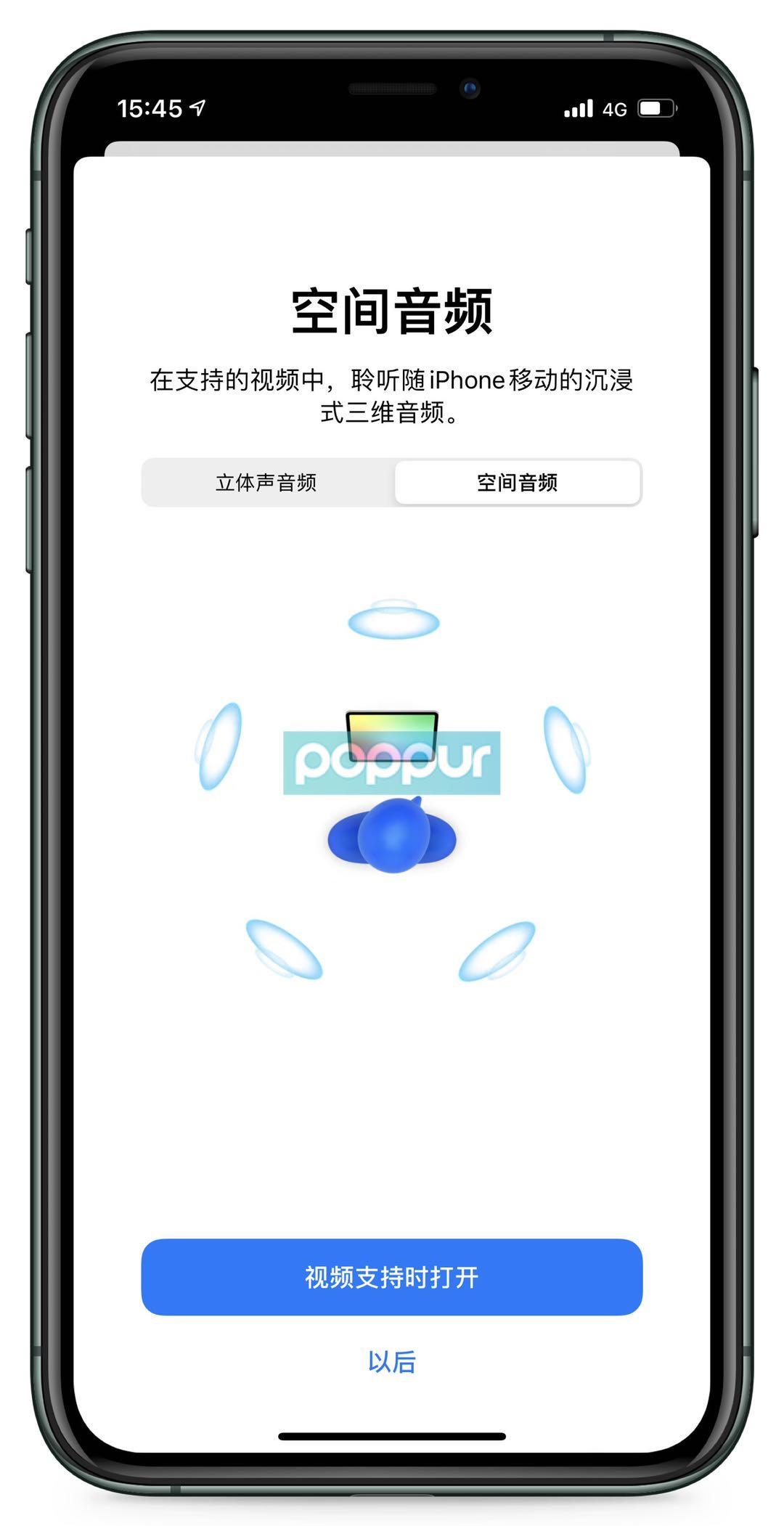
隐藏主页
iOS14 加入了更人性化的主页管理功能,只需长按主页空白处,(待主页进入编辑状态,即图标抖动后)点击主页切换条,即底部图标上面的白色长条,即可勾选显示的主页。不过系统会强制保留一个主页,不允许隐藏所有主页。
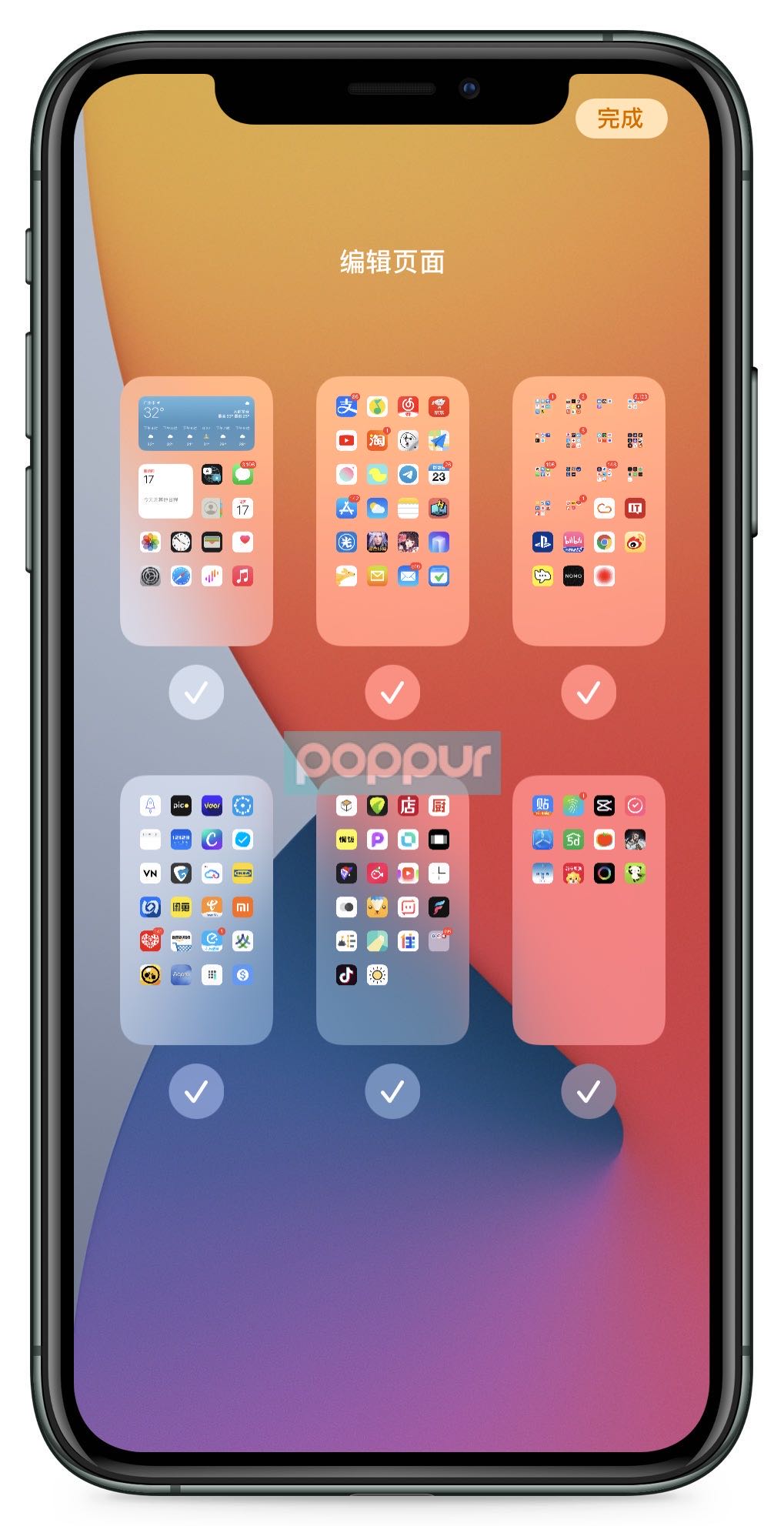
隐藏“隐藏照片”相册
进入「设置」-「照片」,将「“已隐藏”相簿」选项关闭,那么「已隐藏」相册将不会在照片 APP 中显示,真正完美地隐藏照片。
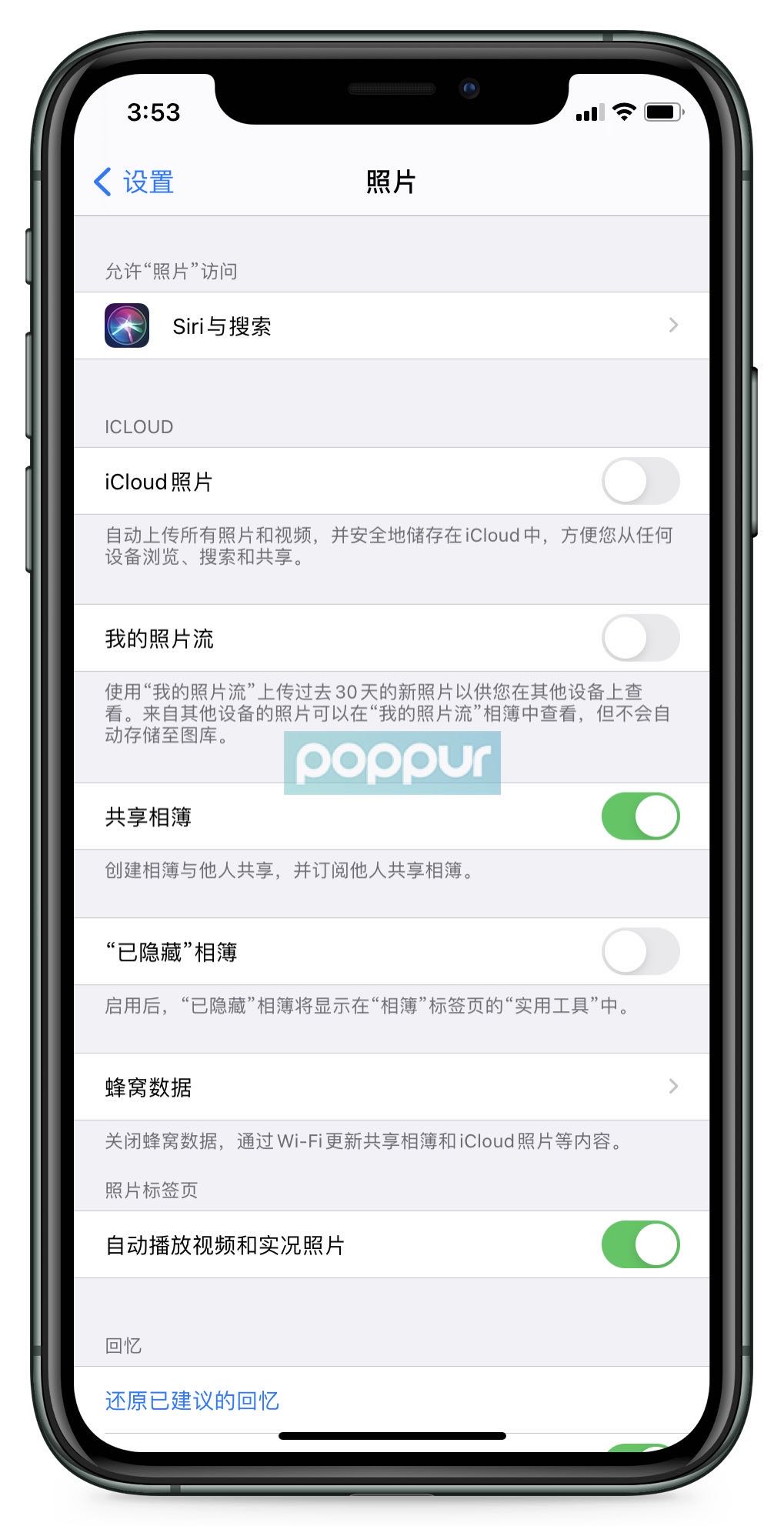
尊享默认浏览器
iOS 支持更改默认浏览器,打开「设置」,在下面的 APP 列表中找到第三方浏览器,点击进去即可看到「默认浏览器 APP」的选项。PS:请确保第三方浏览器已经升级到最新版本,否则无法设置默认浏览器。
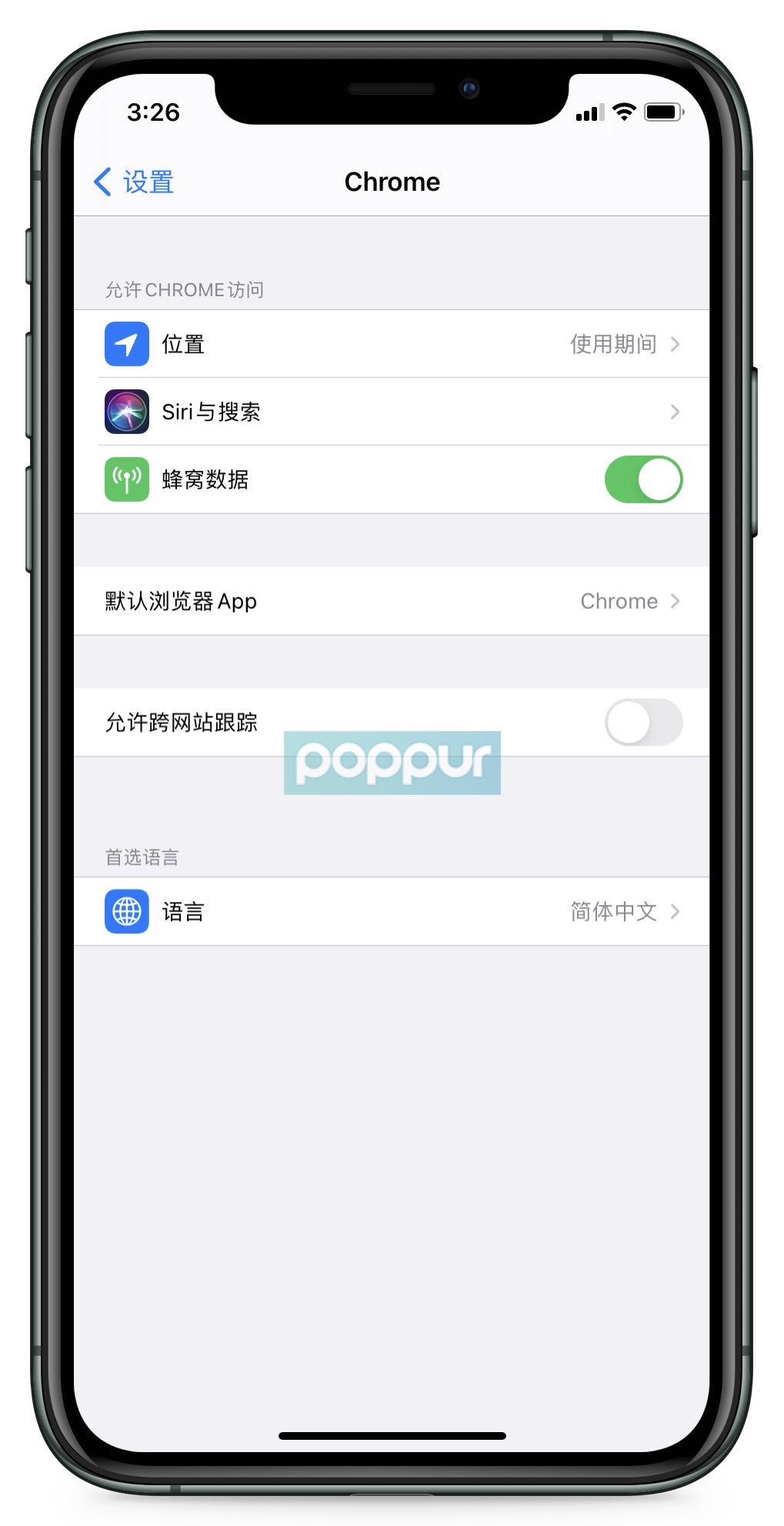
前置摄像头镜像自拍
妹子最爱的镜像自拍模式终于来啦,依次打开「设置」-「相机」,然后把「镜像前置镜头」打卡即可。
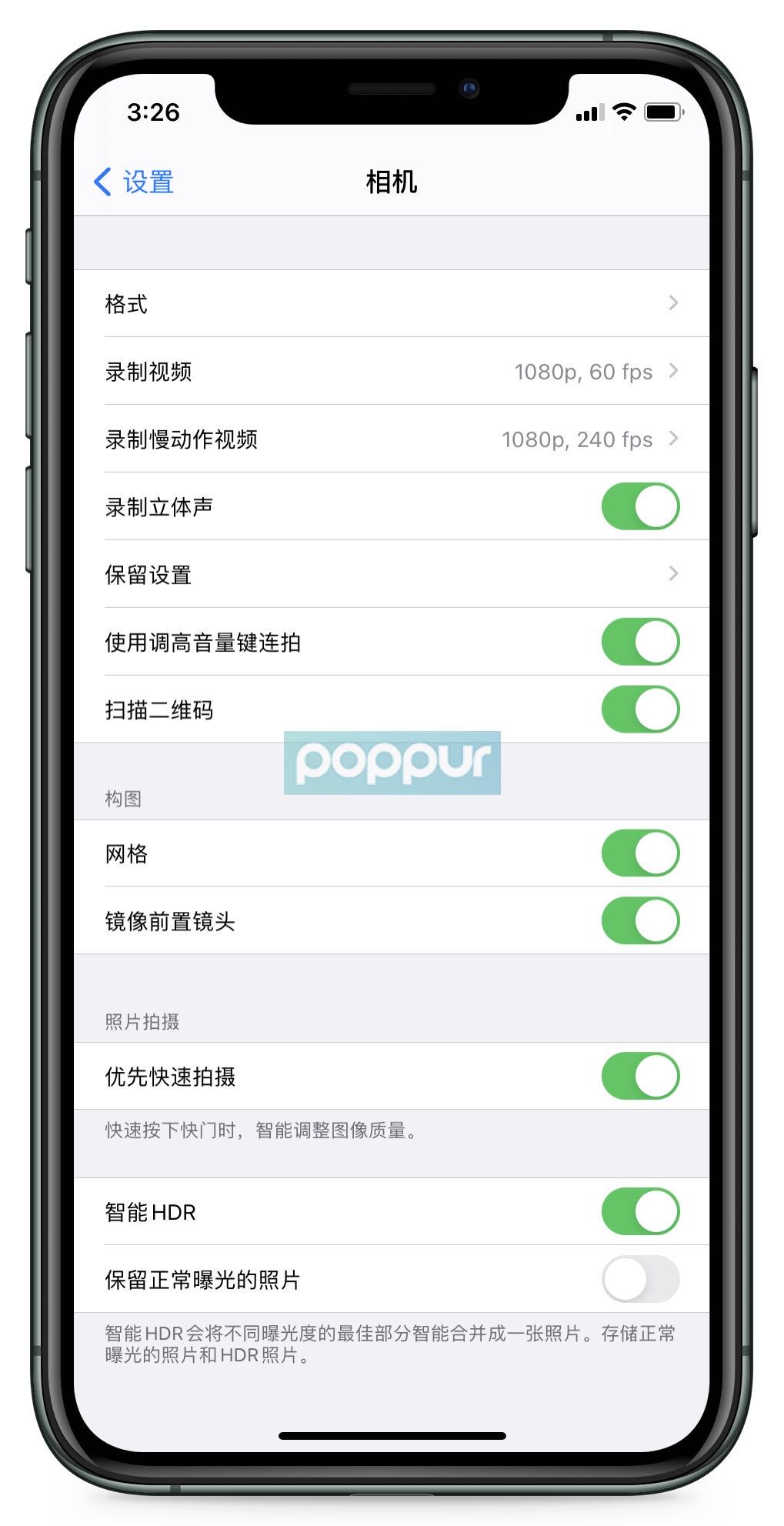
五笔键盘
iOS14 自带五笔键盘,再也不需要借助第三方输入法来实现了。进入「设置」-「通用」-「键盘」-「键盘」即可添加。
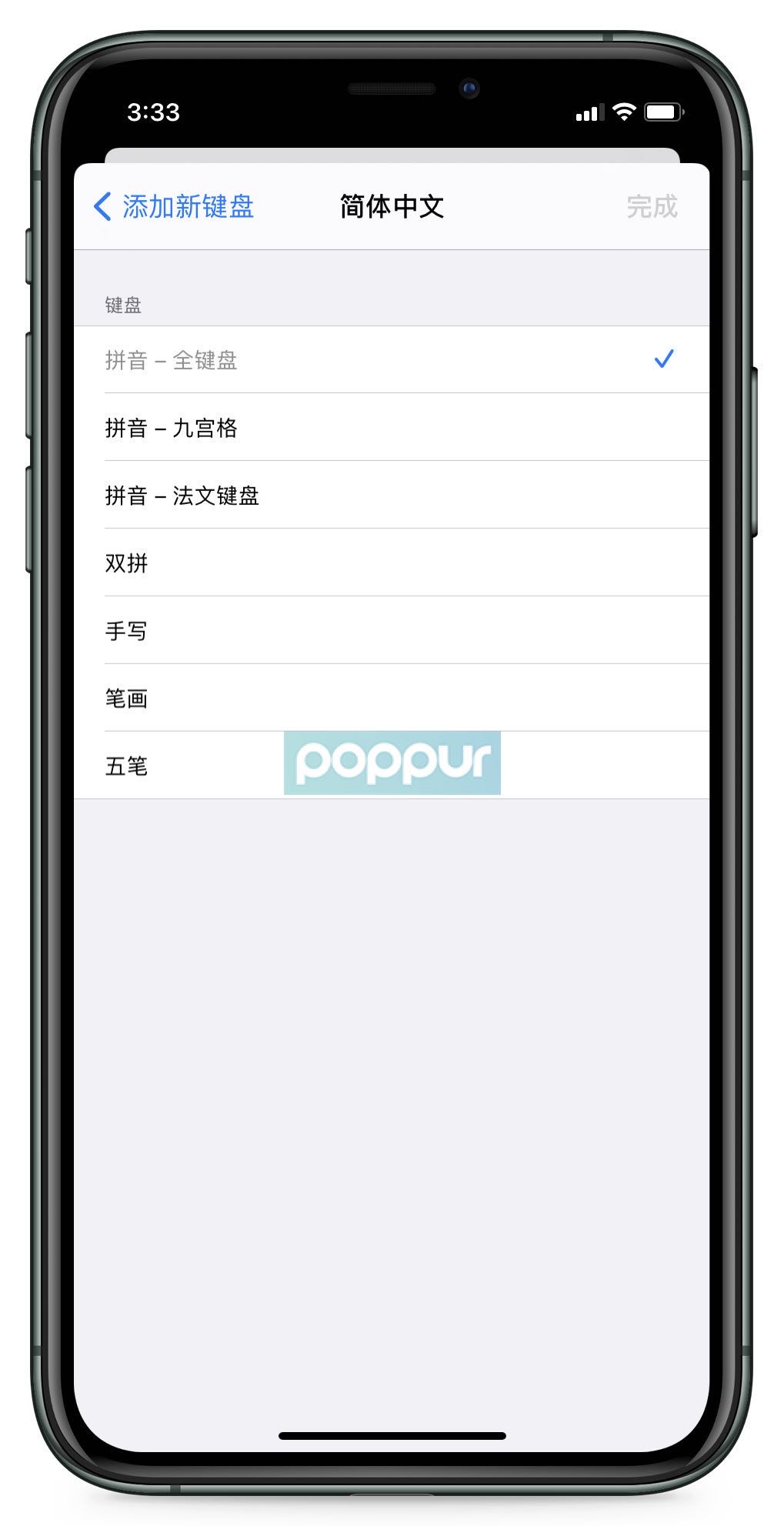
以上就是 POPPUR 这三个月以来总结的 iOS14 使用技巧,如果觉得对你有帮助的话,别忘了分享出去哦!
上一篇:iOS14测试版怎么转到正式版?附GM版升级正式版方法
下一篇:新版支付宝允许关闭剪贴板授权,教你如何快速取消授权